Zoals de meesten van jullie misschien ooit hebben geverifieerd, is de Dakramen en raamkozijnen 10 systeem stelt ons in staat om de softwarelicentie te koppelen aan ons Microsoft account. Dus door de sleutel aan ons Microsoft-account te koppelen, kunnen we het systeem in de toekomst zonder problemen op hetzelfde apparaat opnieuw activeren.
Dit is iets dat ik misschien erg handig zal zijn na het wijzigen van bepaalde componenten van de pc, zoals schijfstations of het moederbord. Wanneer de Windows 10-licentie is gekoppeld aan uw Microsoft-account, zien we in Instellingen / Update en beveiliging / Activering het bericht “Windows is geactiveerd met een digitale licentie gekoppeld aan uw Microsoft-account”. Daarom kan het zijn dat we de PC aan iemand anders, of verkoop het.

Ontkoppel uw Microsoft-account van de Windows-sleutel
Op dit punt willen we misschien onze Windows 10-licentie ontkoppelen van Microsoft's persoonlijk account. Daarom zullen we hieronder zien hoe we dit kunnen bereiken dat we hebben besproken.

Op deze manier zullen we zien hoe we de Windows 10-licentie veilig kunnen ontkoppelen van ons Microsoft-account en de kunnen verwijderen apparaat ervan. Zodra we dit allemaal weten, moeten we, om onze Windows 10-licentie van het Microsoft-account te ontkoppelen, als zodanig uitloggen bij het account. Op deze manier bereiken we het Microsoft-account dat we gaan ontkoppelen naar een lokaal gebruikersaccount, zoals we u onlangs hebben geleerd.
Dit is iets dat we, zoals we destijds zagen, hebben bereikt via het gedeelte Accounts / Uw informatie van Windows 10 configuratie toepassing. Hier zien we in plaats daarvan de link Aanmelden met een lokaal account, waar we de stappen van de wizard volgen, zoals we je een paar dagen geleden hebben laten zien. Bovendien moeten we in gedachten houden dat we voor dit alles de toegang pincode naar Windows 10.
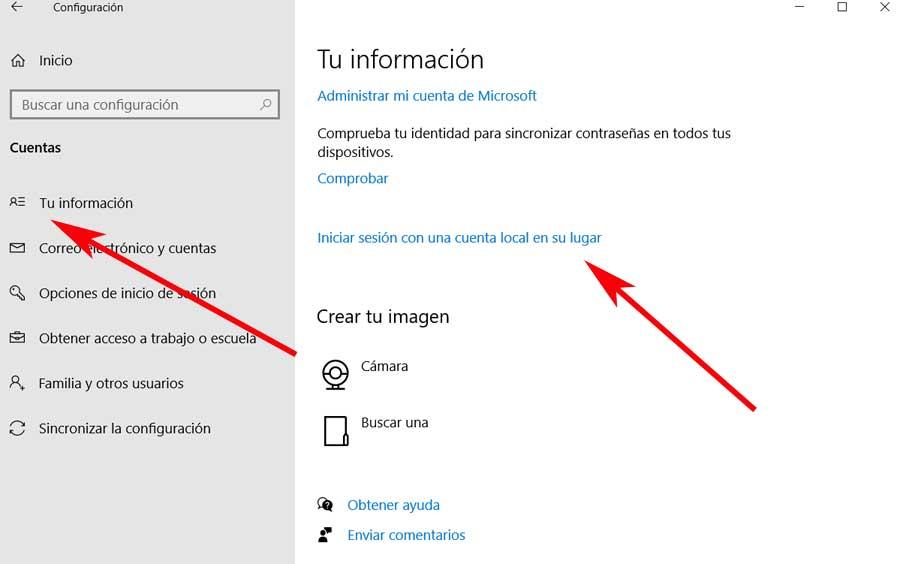
Stappen die u moet nemen nadat u de Windows 10-sleutel hebt ontkoppeld
Zodra de wijziging is aangebracht, hebben we de mogelijkheid om de naam in te voeren die we aan het lokale gebruikersaccount willen toewijzen en een nieuwe wachtwoord tweemaal. Natuurlijk zijn we misschien niet altijd geïnteresseerd in het invoeren van een wachtwoord in de nieuwe lokale gebruiker, vooral als we van plan zijn het aan een vreemde te verkopen of het aan een familielid . Daarom raden we op dit moment aan om alleen een toegangswachtwoord toe te wijzen als dat nodig is.
Met deze eenvoudige stappen bereiken we dus echt dat wanneer we deze wizard afsluiten, de Windows 10-licentie wordt losgekoppeld van ons Microsoft-account. Dus vanaf dat moment kunnen we op het systeemvergrendelingsscherm inloggen in het lokale account dat we zojuist hebben gemaakt met de nieuwe inloggegevens. Als we geen wachtwoord hebben gebruikt, hoeven we natuurlijk alleen de accountnaam als zodanig in te voeren.
Op dat moment, eenmaal in het systeem, zijn er dingen veranderd bij het openen van de sectie Configuratie / Update en beveiliging / Activering. Nu krijgen we een bericht te zien dat Windows is geactiveerd met een digitale licentie in plaats van dat Windows is geactiveerd met een digitale licentie gekoppeld aan uw Microsoft-account.
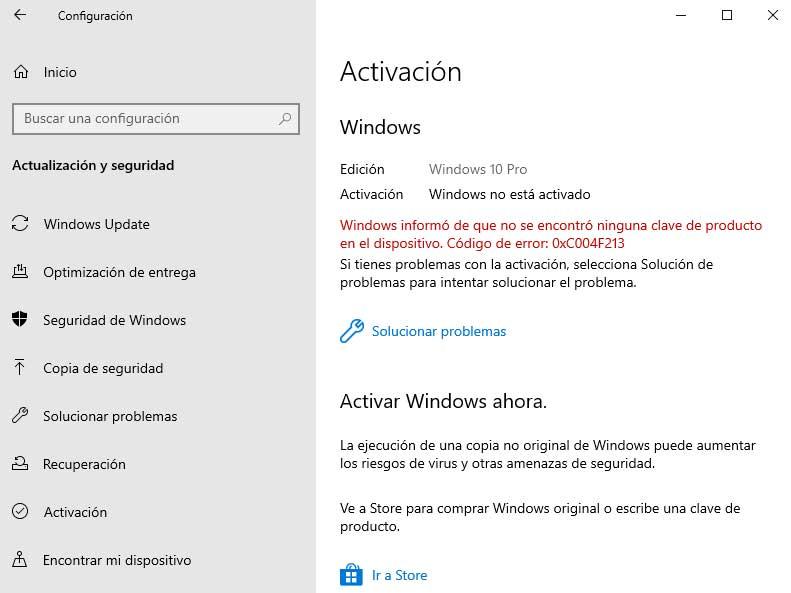
Verwijder het apparaat van een Microsoft-account
Nu we de licentie hebben losgekoppeld van het Microsoft-account, is het tijd om het apparaat als zodanig van dat account te verwijderen. Dit is iets dat we gaan bereiken vanaf de bijbehorende webpagina, dus we hebben het nodig browser . Dus van de officiële Microsoft-website , we moeten onze gebruiker invoeren. Dit moet, zoals u zich gemakkelijk kunt voorstellen, hetzelfde zijn als het Microsoft-account dat u eerder gebruikte in het ontkoppelingsproces.
Eenmaal in het persoonlijke account, in de rechterbovenhoek zien we het bijbehorende logo dat we hebben gekozen, waar we op klikken om te openen Mijn Microsoft-account . Eenmaal in het nieuwe venster dat verschijnt, in de rechterbovenhoek, zien we een link met de naam Apparaten. Daarom selecteren we daarin Beheren om te doen wat we hier zoeken.
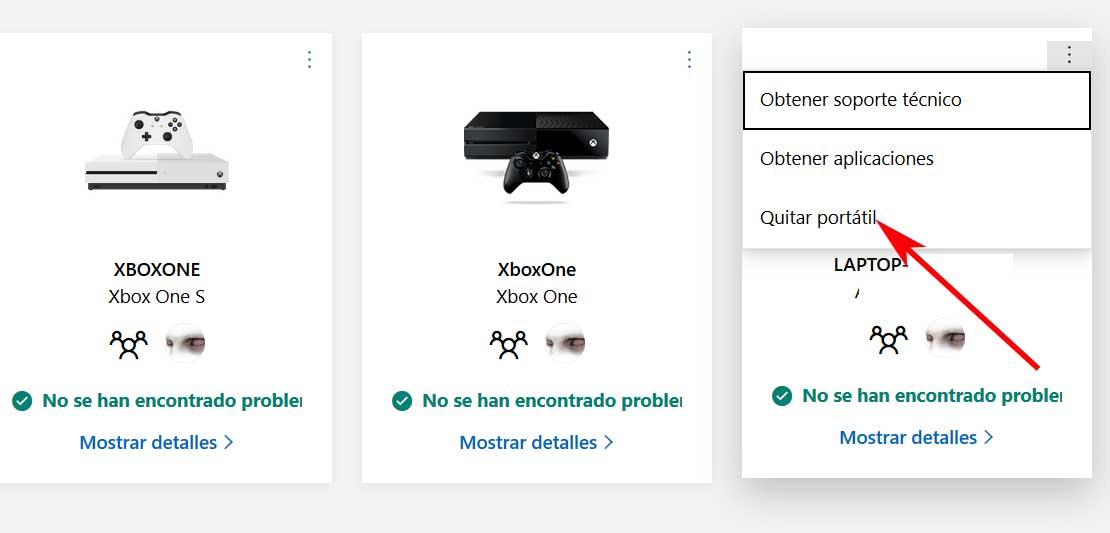
De nieuwe pagina die verschijnt, toont alle apparaten gekoppeld aan dat Microsoft-account, dus we hoeven alleen het account te verwijderen dat we zojuist hebben ontkoppeld. Daarom lokaliseren we de betreffende apparatuur, in het geval dat er meerdere zijn gekoppeld aan hetzelfde account, wat gebruikelijk is. Vervolgens klikken we op de knop in de hoek en selecteren Verwijder laptop , dus het verdwijnt van het account, en dat is alles.
